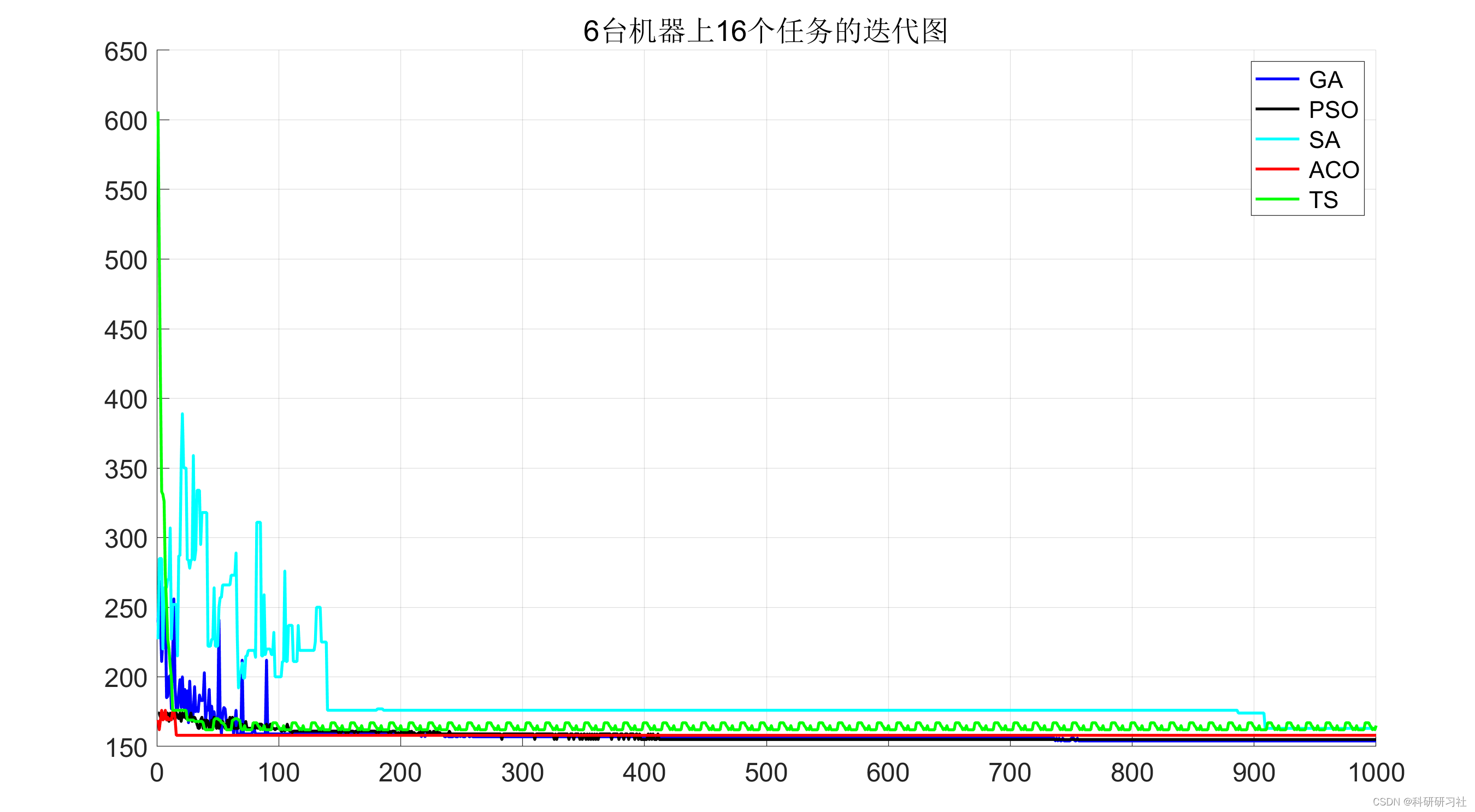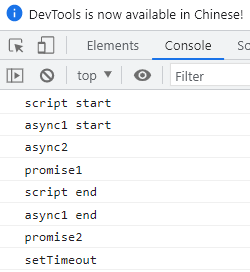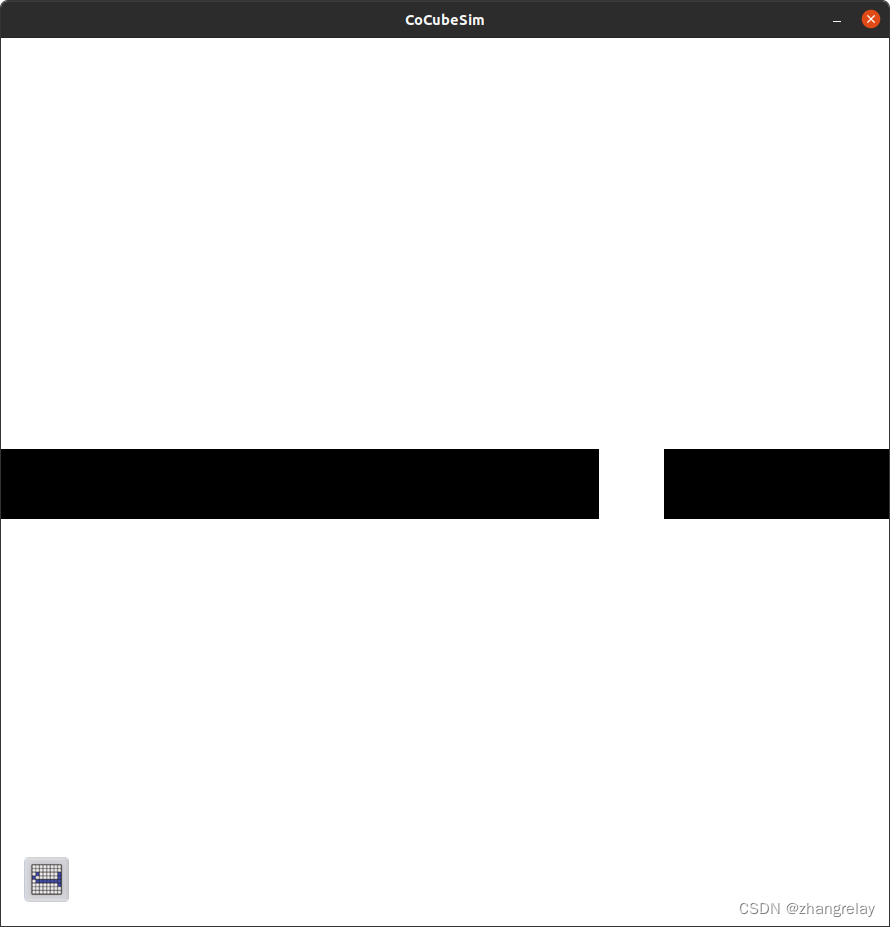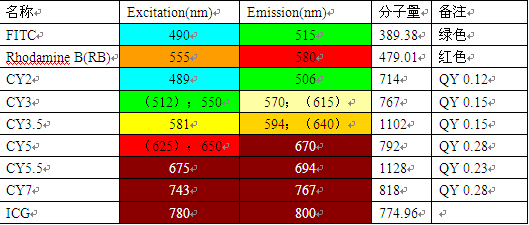今天使用 Adobe Acrobat 打开文件阅读时,发现底部任务栏的图标是这样的,如下图所示。

这可不是常见的 Adobe Acrobat 图标,肯定是哪里出了问题,于是我在电脑开始这里找到 Adobe Acrobat 的快捷方式,其图标也是这样的,如下图所示。

但是能打开PDF文件就说明该软件是好的,所以只需要替换这个快捷方式即可。
首先在开始这里右击该快捷方式,点击更多,再点击打开文件位置,就跳到了下面这个路径下。
C:\ProgramData\Microsoft\Windows\Start Menu\Programs
Adobe Acrobat 的快捷方式图标如下图所示。

删除掉该快捷方式,然后在 Adobe Acrobat 软件安装的目录下,一般是在该文件安装目录的 \Acrobat\ 文件夹下,找到下图框中的应用程序。

右键选择创建快捷方式,在其下方就生成了对应的快捷方式,如下图所示。

然后将该快捷方式拖动到前面提到的启动菜单的路径下,也就是下面路径下。
C:\ProgramData\Microsoft\Windows\Start Menu\Programs
这样问题就解决了,下图是 Adobe Acrobat 软件在电脑开始这里的显示,可以看到图标已经正常了。

再随便打开一个PDF文件,底部任务栏这里的图标也变化了,这就说明我们的方法奏效了!

以上就是 Adobe Acrobat 图标异常的解决办法,快去试试吧!

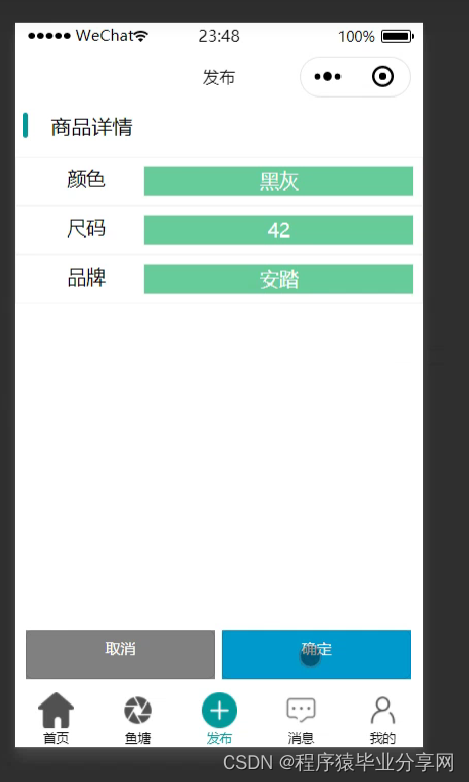

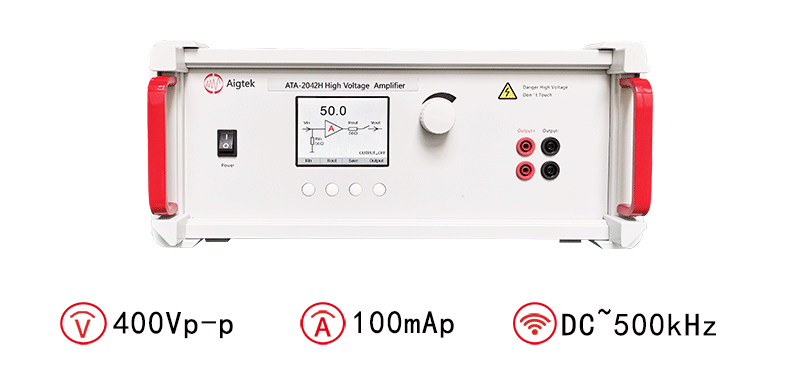



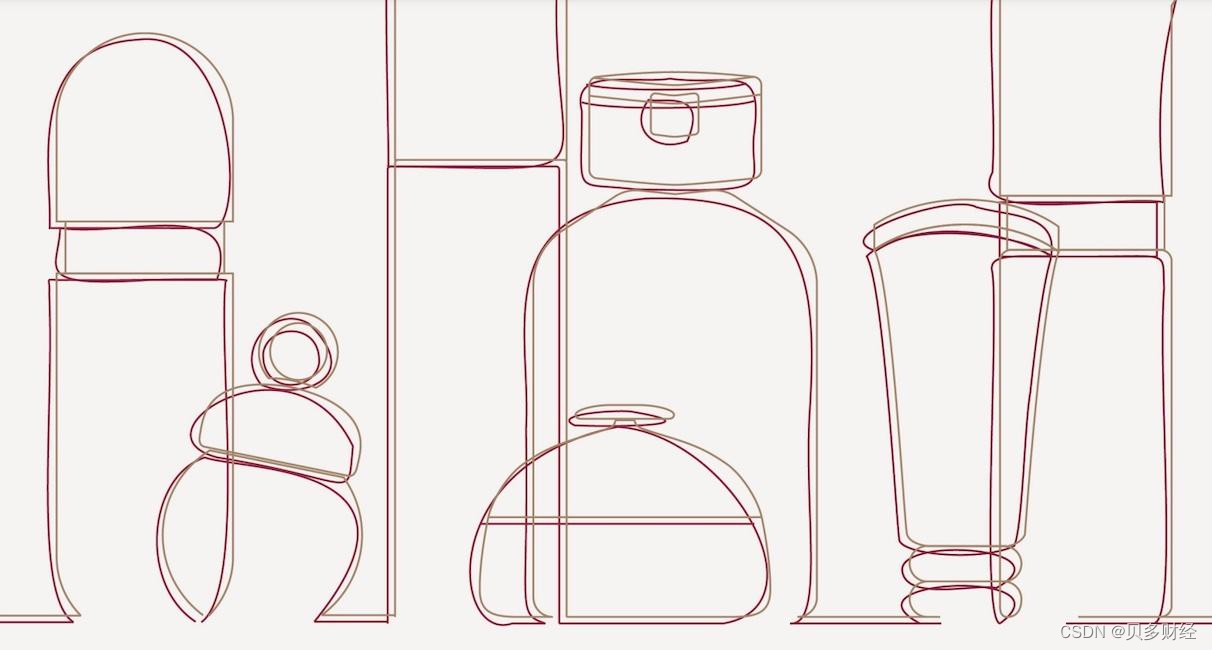
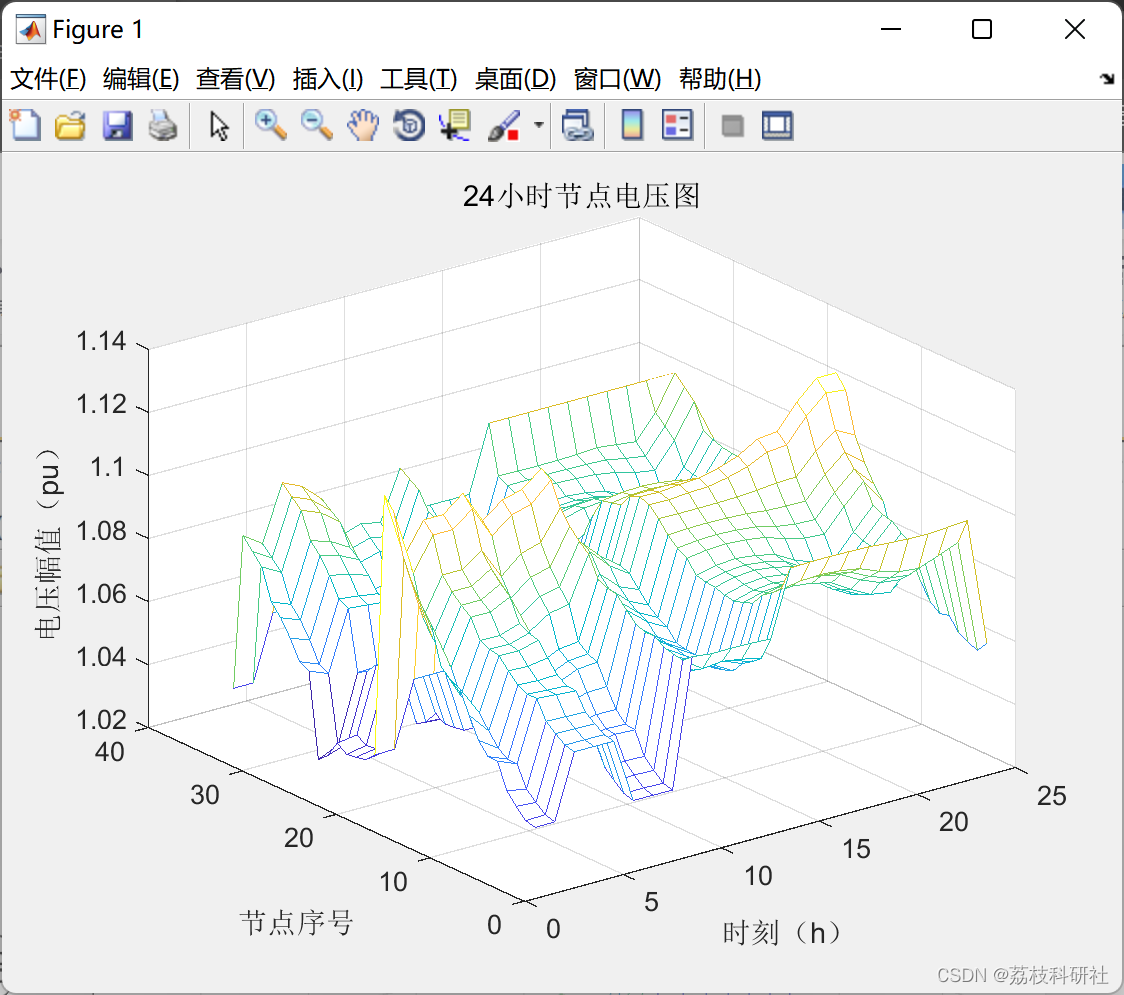

![[附源码]Node.js计算机毕业设计电影网上购票系统Express](https://img-blog.csdnimg.cn/a5b1f59565f34ce98b0c956a674bba0a.png)